Encuentra la cuenta con múltiples criterios con la lógica ISNA en Excel
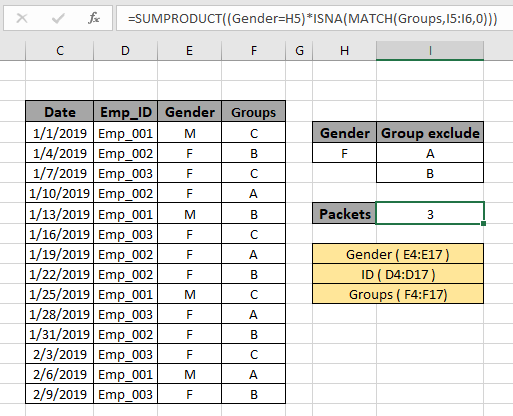
En este artículo, aprenderemos a encontrar el recuento con múltiples criterios con lógica ISNA en Excel.
Escenario:
En palabras simples, mientras trabaja con datos prolongados y poco educados. Necesitamos extraer el recuento que tiene múltiples criterios sin lógica o decir valores para excluir usando la fórmula en Excel.
¿Cómo solucionar el problema?
Para este artículo necesitaremos usar el link: / lookup-formulas-excel-match-function [MATCH function] & link: / summing-excel-sumproduct-function [SUMPRODUCT function]. Ahora haremos una fórmula a partir de la función mencionada.
Aquí le daremos una lista de valores mixtos. Necesitamos encontrar el recuento de valores que satisfagan las condiciones y utilicen la función ISNA para excluir valores.
Usa la fórmula:
|
= ( ( range = criteria ) * ( ( ( rng , cri_rng , 0 ) ) ) |
rango: primer rango para coincidir con el primer criterio criterios: criterios para coincidir con el primer rango rng: segundo rango donde criterios para excluir cri_rng: valores para excluir del segundo rango
Ejemplo:
Todos estos pueden ser confusos de entender. Entonces, probemos esta fórmula ejecutándola en el ejemplo que se muestra a continuación.
Aquí tenemos una tabla y necesitamos contar los valores que coinciden con ciertas condiciones no lógicas. Las condiciones son las siguientes.
-
Debe ser una empleada, por lo que la matriz de género coincide con F.
-
No debe incluir empleados de los grupos A y B.
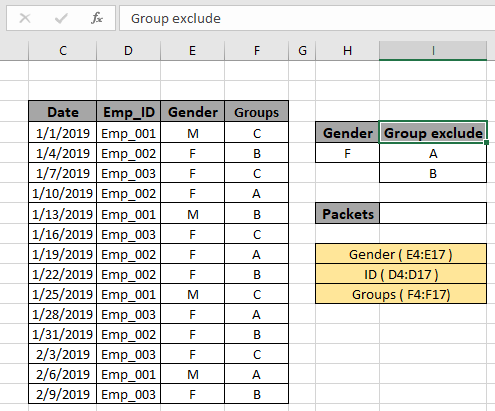
Ahora usaremos la fórmula siguiente para obtener el recuento de valores en la tabla que satisfacen los criterios mencionados.
Fórmula:
|
= ( ( Gender = H5 ) * ( ( ( Groups , I5:I6 , 0 ) ) ) |
Explicación:
-
enlace: / lookup-formulas-excel-match-function [MATCH]
(Grupos, I5: I6,0) hace coincidir todos los valores de grupo con los valores de criterio dados y devuelve una matriz de números y valores #NA.
-
La función COINCIDIR devuelve el índice para valores coincidentes y #NA! Error de los valores no coincidentes.
-
¡ISNA devuelve el valor VERDADERO para el correspondiente #NA coincidente! Valores y FALSO para los valores de índice devueltos.
-
Sexo = H5, esto devuelve todos los valores coincidentes como VERDADERO y los no coincidentes como FALSO.
-
La función SUMPRODUCT devuelve el recuento de valores VERDADEROS coincidentes correspondientes a ambas matrices.
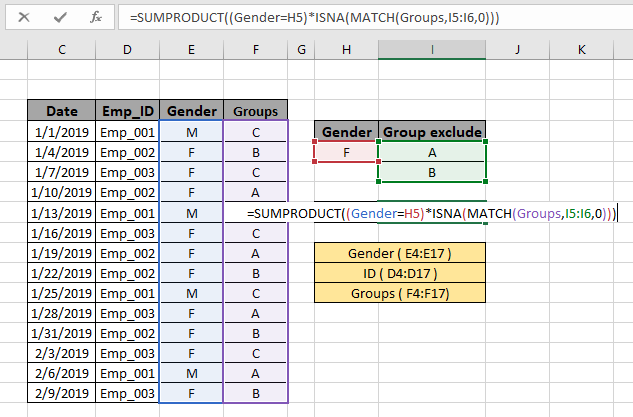
Aquí, la matriz de la función se da como rangos con nombre como se menciona en las celdas de color amarillo.
Rangos con nombre utilizados en la fórmula:
Género (E4: E17)
ID (D4: D17)
Grupos (F4: F17)
Valor de argumento único proporcionado como referencia de celda. Presione Enter para obtener el resultado.
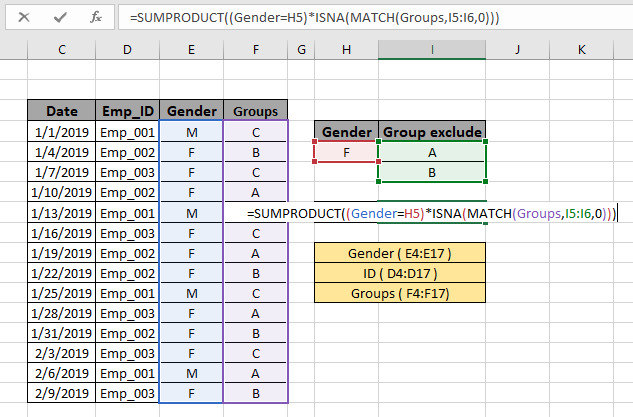
Como puede ver en la instantánea anterior, el recuento resulta ser 3. Hay 3 empleados que son mujeres y no pertenecen ni al grupo A ni al grupo B.
Ahora podemos verificar el resultado filtrando los contenidos, vea el siguiente gif. Simplemente filtre la matriz de la tabla y cuente el número de valores coincidentes o puede usar la fórmula mencionada anteriormente para obtener el recuento.
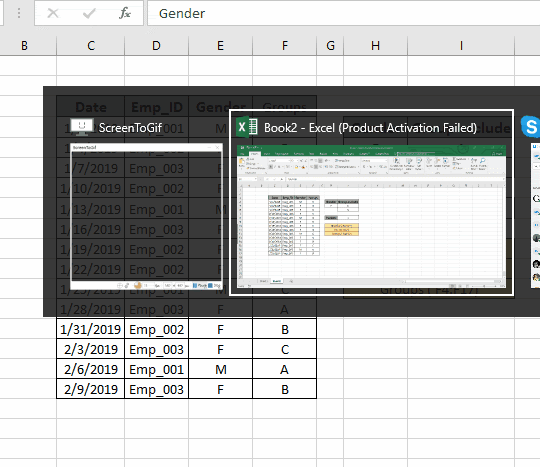
Aquí están todas las notas de observación sobre el uso de la fórmula.
Notas:
-
La fórmula solo funciona con números y valores de texto.
-
La matriz que son Género y grupos debe tener la misma longitud, de lo contrario, la función SUMPRODUCTO devuelve un error.
-
Los operadores como igual a (=), menor que igual a (⇐), mayor que (>) o no igual a (<>) se pueden realizar dentro de la función aplicada solo con números.
Espero que este artículo sobre cómo encontrar el recuento con varios criterios con lógica ISNA en Excel sea explicativo. Encuentre más artículos sobre las funciones COUNTIF aquí. Si te gustaron nuestros blogs, compártelo con tus amigos en Facebook. Y también puedes seguirnos en Twitter y Facebook. Nos encantaría saber de usted, háganos saber cómo podemos mejorar, complementar o innovar nuestro trabajo y hacerlo mejor para usted. Escríbanos a [email protected]
Artículos relacionados
link: / lookup-formulas-find-the-last-row-of-data-in-excel [Encuentra la última fila de datos con números en Excel]: En un rango de valores de texto encuentra los últimos datos en Excel .
link: / summing-excel-sumproduct-function [Cómo usar la función SUMPRODUCT en Excel]: Devuelve la SUM después de la multiplicación de valores en múltiples matrices en Excel.
link: / counting-countifs-with-dynamic-criteria-range [COUNTIFS con rango de criterios dinámicos]: Cuenta las celdas en función de otros valores de celda en Excel.
link: / counting-countifs-two-criteria-match [COUNTIFS Two Criteria Match]: Cuente las celdas que coinciden con dos criterios diferentes en una lista en Excel.
link: / counting-countifs-with-or-for-multiple-criteria [COUNTIFS con OR para varios criterios]: Contar las celdas que tienen varios criterios coincidentes utilizando la función OR.
link: / counting-the-countifs-function-n-excel [La función COUNTIFS en Excel]: Cuenta celdas dependientes de otros valores de celda.
link: / tips-how-to-use-countif-in-vba-in-microsoft-excel [Cómo usar Countif en VBA en Microsoft Excel]: Cuenta celdas usando Visual Basic para código de Aplicaciones.
link: / tips-excel-wildcards [Cómo usar comodines en excel]: Cuente las celdas que coinciden con las frases usando los comodines en excel
Artículos populares
link: / keyboard-formula-shortcuts-50-excel-shortcuts-to-incrementa-su-productividad [50 atajos de Excel para aumentar su productividad]: Acelere su tarea. Estos 50 atajos lo harán trabajar aún más rápido en Excel.
link: / formulas-and-functions-introduction-of-vlookup-function [Cómo usar la función VLOOKUP en Excel]: Esta es una de las funciones más utilizadas y populares de Excel que se usa para buscar valores de diferentes rangos y sábanas.
link: / tips-countif-in-microsoft-excel [Cómo usar la función CONTAR.SI en Excel]: Cuenta valores con condiciones usando esta función asombrosa. No necesitas filtrar tus datos para contar valores específicos. La función Countif es esencial para preparar su tablero.
link: / excel-formula-and-function-excel-sumif-function [Cómo usar la función SUMIF en Excel]: Esta es otra función esencial del tablero. Esto le ayuda a resumir valores en condiciones específicas.